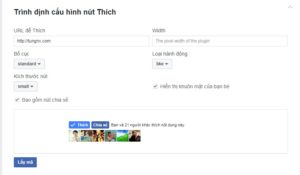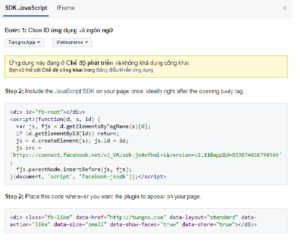CHÈN NÚT LIKE FACEBOOK VÀO BÀI VIẾT
Bạn đang muốn chèn nút like facebook vào bài viết? Bạn muốn có một nút like facebook tại một ví trí bất kỳ trong bài viết (post) hoặc trên trang (page)? Ok, tôi sẽ giúp bạn.
Đầu tiên, hãy truy cập: https://developers.facebook.com/docs/plugins/like-button. Khi đó, trong phần cài đặt bạn sẽ thấy
HƯỚNG DẪN CÀI ĐẶT THÔNG SỐ
Sau đó, hãy điền đầy đủ thông tin
- URL để Thích (Facebook Page URL): Đường dẫn website của bạn (Nếu bạn muốn like cho trang cố định). Nếu bạn muốn để nút Like cho bài viết, bạn có thể để trống phần này và trong phần cài đặt, bạn để thuộc tính data-href = “”.
- Chiều rộng (Width):Thông tin chiều rộng tương ứng
- Bố cục: Để standard hoặc để loại mà bạn thích. Bạn chọn loại mà mình thích, phần kết quả sẽ được hiển thị tương ứng
- Loại Hành động: like hoặc recommend
- Kích thước nút: small hoặc large.
- Có thể lựa chọn phần “hiện thị khuôn mặt bạn bè” hoặc không
Sau đó chúng ta chọn nút “Lấy mã” (get code). Chúng ta thu được kết quả sau
Khi này, bạn sẽ thấy xuất hiện 1 bảng code
- Bạn copy ở khung thứ nhất vào sau thẻ body trên website của bạn.
- Bạn copy khung thứ hai vào chỗ mà bạn muốn hiện thị
Tùy theo theme mà bạn sử dụng, bạn sẽ phải copy đoạn mã ở phần 2 (step 2) vào những file php khác nhau. Để thực hiện, bạn sẽ vào phần Appearance, chọn Editor, sau đó chọn file .php tương ứng. Bạn có thể phải copy vào file “content.php” hoặc “single.php” (trường hợp muốn hiện thị ở bài viết) hoặc “page.php ” (muốn hiển thị ở trang). Tất nhiên, bạn sẽ phải lựa chọn ví trị thích hợp để hiện thị nút like của facebook.
Bạn có thể tham khảo thêm bài viết về: Chèn Page Facebook vào website hoặc chèn nút chia sẻ mạng xã hội trong bài viết.
Chúc các bạn thành công./